Vos fichiers peuvent contenir des photos, des vidéos, etc., mais la réinstallation d’un système d’exploitation ne devrait pas affecter vos fichiers. Mais vos fichiers ont été perdus pour une raison quelconque et vous devez vous tourner vers des méthodes ou des logiciels de récupération.
Récupérer les fichiers perdus après avoir réinstallé Mac sera un processus mouvementé. Mais nous avons recherché et trié les moyens possibles de récupérer des fichiers après la réinitialisation d’usine de Mac dans la section ci-dessous. Suivez donc correctement les procédures pour une récupération sans tracas de vos fichiers.
Pouvez-vous Récupérer des Fichiers après une Réinitialisation d’usine à partir de Mac ?
Oui, vous pouvez récupérer des fichiers après avoir restauré les paramètres d’usine Macbook. Lorsque vous réinstallez macOS ou effectuez une réinitialisation d’usine, cela effacera le répertoire de fichiers. Il n’écrira aucune donnée sur le disque ; les données d’origine restent inchangées. Mais il serait utile que vous cessiez d’utiliser votre système pour éviter d’écraser vos données. Si vous utilisez le système, il supprimera définitivement vos fichiers et la tâche de récupération deviendra plus difficile.
Comment Récupérer les Fichiers de mon MacBook après une Réinitialisation?
Suivez les méthodes manuelles ci-dessous pour restaurer les fichiers supprimés de macOS :
Restaurer les fichiers via la sauvegarde Time Machine
Pour récupérer des fichiers après une réinitialisation d’usine Mac via Time Machine Backup. Vous devez conserver une sauvegarde Time Machine des données Mac sur un disque dur externe et suivre les étapes ci-dessous :
- Tout d’abord, connectez le disque dur externe de votre Mac avec la sauvegarde Time Machine.
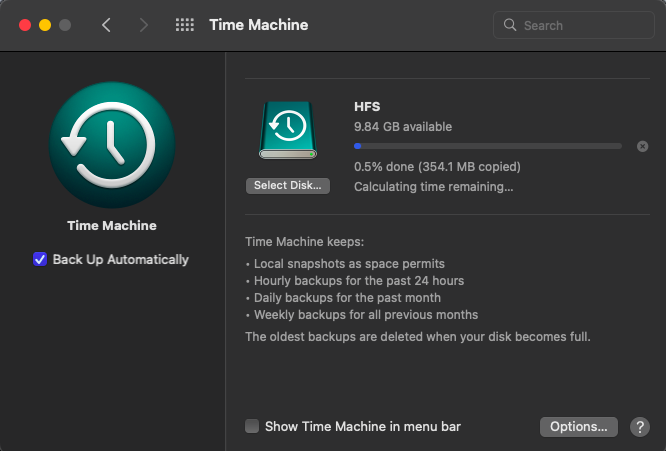
- Ouvrez le tableau de bord sur votre Mac, cliquez sur Others, Cherchez le Time Machine logo, et cliquez dessus pour lancer.
- Utilisez les flèches haut et bas pour trouver la sauvegarde Mac sur la chronologie.
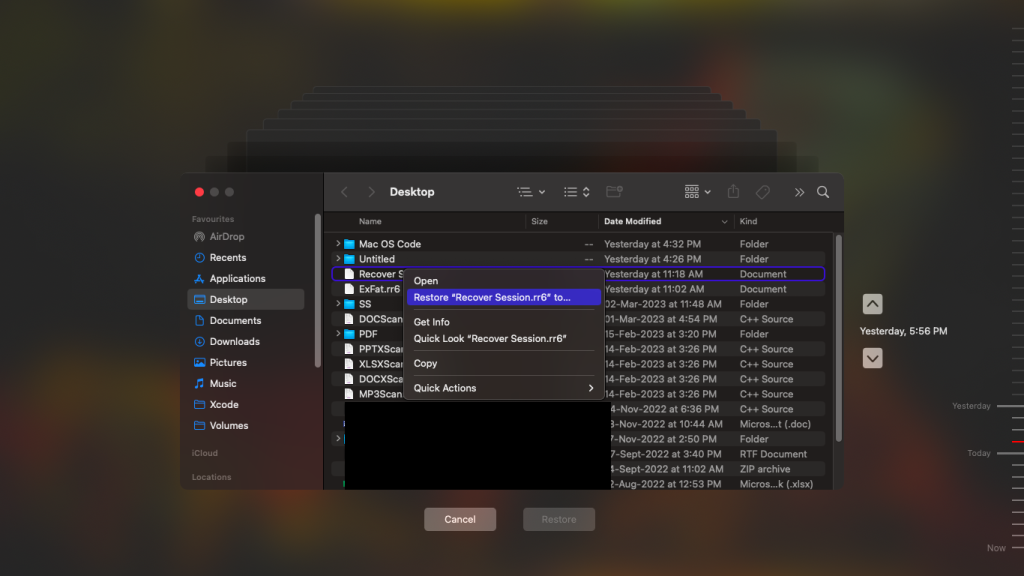
- Une fois que vous avez trouvé la sauvegarde avec vos fichiers perdus, cliquez sur Restore.
Après avoir cliqué sur restaurer, vos fichiers seront restaurés automatiquement. Pour le vérifier, redémarrez votre Mac et vérifiez que les fichiers sont récupérés après la réinstallation de Mac OS X.
Restaurer Mac à partir de la sauvegarde iCloud
Récupérez les fichiers après la réinitialisation d’usine de votre Mac par la sauvegarde iCloud ; vous ne pouvez continuer que si vous avez synchronisé ou téléchargé des données Mac sur iCloud et en suivant les procédures ci-dessous :
- Aller à iCloud.com sur le navigateur Mac et connectez-vous avec votre identifiant Apple.
- Sélectionner Settings et cliquez sur le Restore Files option sous le Advanced menu.
Note – Le menu Avancé peut récupérer des calendriers, des contacts, des signets, etc.
- Sélectionnez les fichiers que vous devez récupérer et cliquez sur le Restore bouton.
Récupérer des Fichiers après la Réinstallation de macOS Utilisation du logiciel de récupération de fichiers.
La Yodot Mac Recuperation Fichiers L’outil est un outil pratique et sécurisé pour récupérer les fichiers perdus après la réinstallation de Mac OS X. L’outil fonctionne sur une technologie de numérisation supérieure pour récupérer vos fichiers perdus ou supprimés. quelle que soit la gravité du scénario, il peut récupérer des données à partir de n’importe quel lecteur. Téléchargez et essayez l’outil gratuitement.
Comment Récupérer les Fichiers Perdus après avoir Réinstallé Mac OS Utilisation de l’outil:
Étape 1: Courir Yodot Mac Recuperation Fichiers logiciel et cliquez sur le Lost File Recovery option depuis l’écran principal pour réinitialiser un MacBook aux paramètres d’usine.
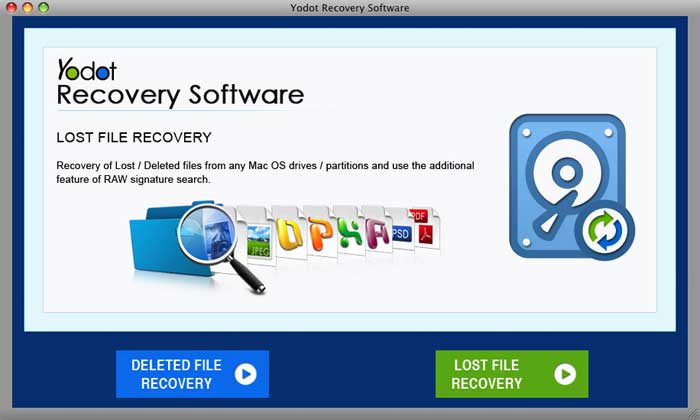
Étape 2: Sélectionnez le volume à partir duquel vous souhaitez restaurer les fichiers perdus sur le système Mac et cliquez sur le Next bouton.
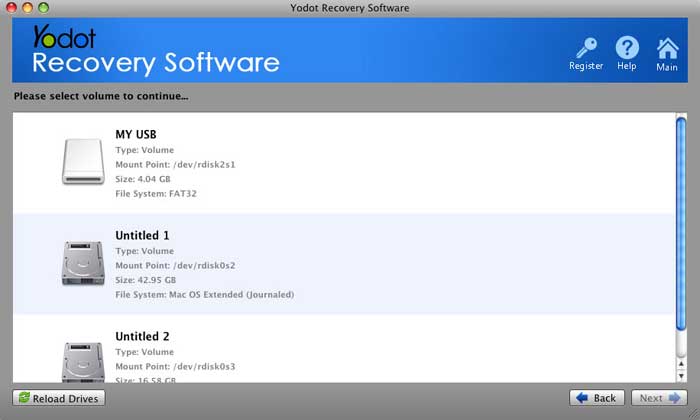
Étape 3: L’outil analyse votre volume et affiche une liste des fichiers récupérés dans deux vues différentes.
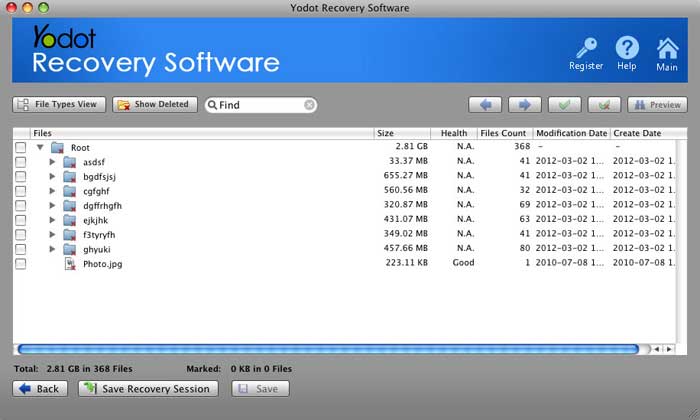
Étape 4: Prévisualisez les fichiers récupérés à l’aide de Preview option, cochez les options requises et Save vers un autre volume.
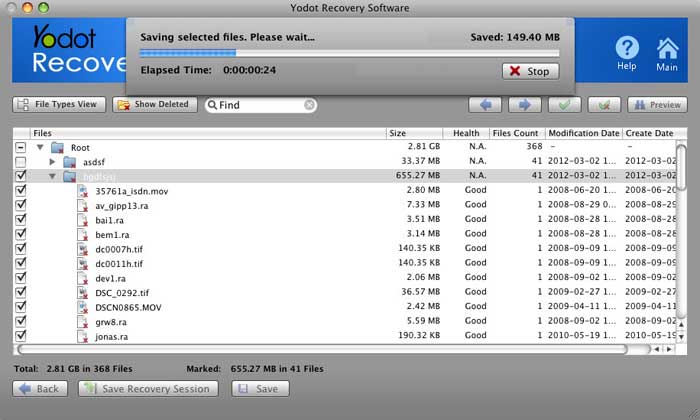
Comment réinitialiser les paramètres d’usine sur Mac sans perdre de données ?
Ici, nous verrons comment effectuer une réinitialisation d’usine sur Mac sans perdre de données par des méthodes simples. Suivez la section ci-dessous pour le connaître en détail.
Mesures de précaution avant la réinstallation de macOS
- Désactiver iCloud
- Déconnectez-vous d’iMessage
- Désactiver FileVault
- Annuler l’autorisation d’iTunes
Démarrez le processus de réinstallation une fois que vous avez vérifié la liste de contrôle ci-dessus.
Comment réinitialiser les séries MacBook et iMac en usine :
Vous trouverez ci-dessous les étapes indiquées pour effectuer une réinitialisation d’usine sur les séries MacBook et iMac :
- Redémarrez Mac et maintenez le Command + R clés; en faisant cela, le macOS Utilities Window apparaîtra.
- Lancement Disk Utility et sélectionnez Continue → Sélectionnez votre disque de démarrage (Macintosh HD), cliquez sur Effacer, choisissez Mac OS étendu (journalisé) et sélectionnez Erase.
- Encore une fois, répétez l’étape 1 pour qu’il puisse apporter les utilitaires macOS et cliquez sur Reinstall macOS → Confirm to reinstall macOS et suivez les instructions affichées pour terminer le processus de réinstallation.
Conclusion:
Nous terminons cet article ici; J’espère que vous l’avez aimé et que vous avez obtenu suffisamment d’informations pour restaurer les fichiers supprimés de macOS. Utilisez l’outil de récupération de fichiers Yodot Mac pour une récupération sans effort des fichiers perdus. Aidez les autres en partageant le mot.